CAD画完点为什么看不到?
溜溜自学 室内设计 2022-11-18 浏览:1090
大家好,我是小溜,CAD用点工具画完图后,很多小伙伴都发现自己绘制的点看不到,所以CAD画完点为什么看不到呢?如果想看到,需要改变点样式,下面小溜来告诉大家具体点样式的操作方法。
溜溜自学网还为大家准备了“CAD”相关视频教程,快点击查看>>
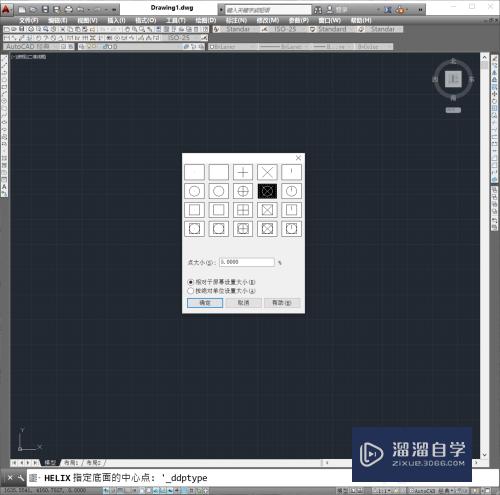
工具/软件
硬件型号:雷神(ThundeRobot)911Zero
系统版本:Windows7
所需软件:CAD2014
方法/步骤
第1步
首先,点击“绘图”,然后点击“点”,在自己需要的地方,绘制“点”。
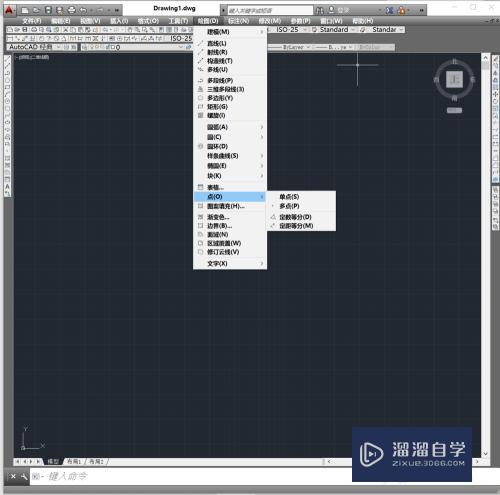
第2步
然后,点击“格式”,进入格式设置栏。
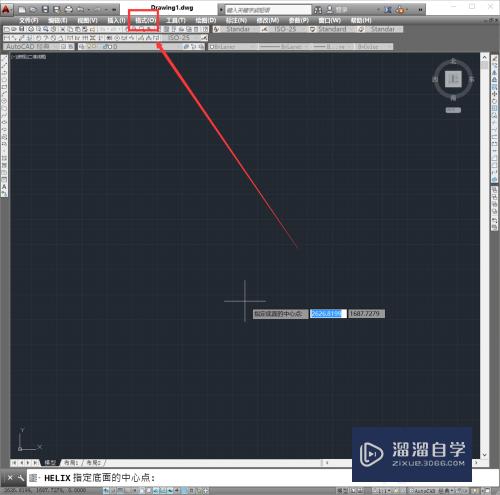
第3步
进入格式栏后,点击“点样式”。
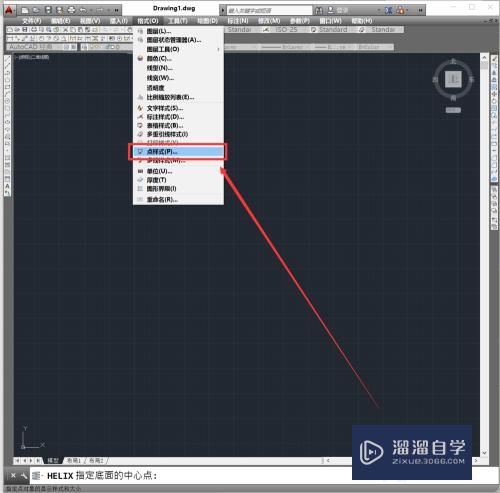
第4步
根据自己需要,选择“点样式”和“点大小”。
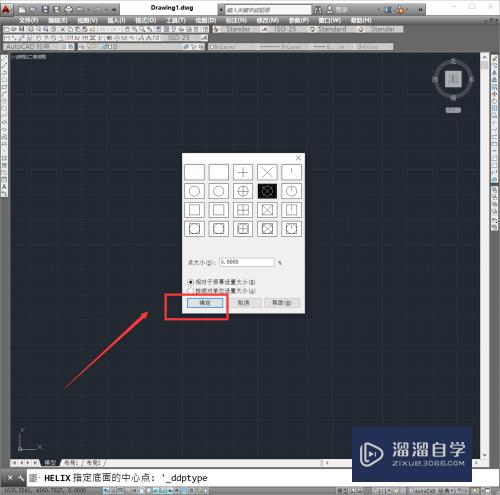
第5步
选择好后,点击“确定”,等待系统自动返回的绘图页面即可看到自己绘制的点。
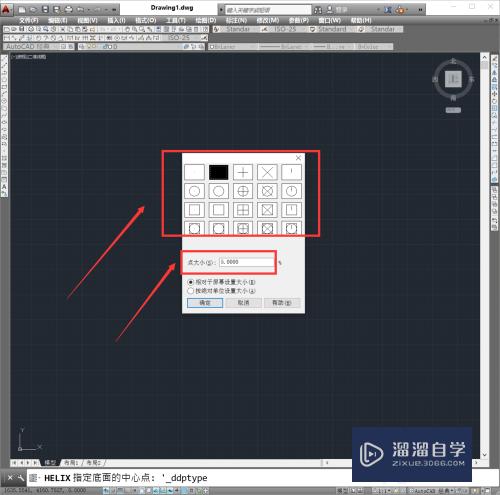
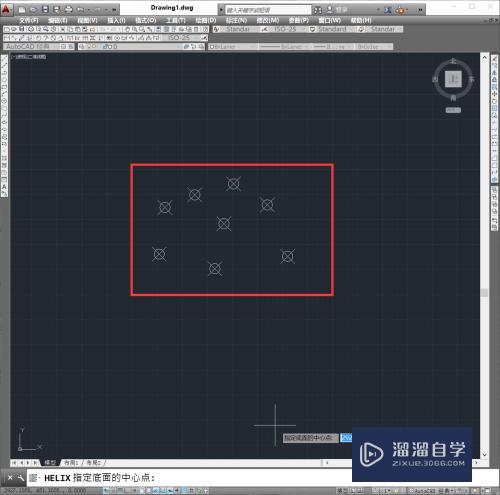
注意/提示
以上“CAD画完点为什么看不到?”的内容小溜就介绍到这里,希望小溜今天分享的内容能够帮助小伙伴们解决问题,并且溜溜自学网还有更多关于软件相关内容的介绍,需要的朋友可以到本站来学习哦!
中级 高级CAD墙面节点图5的绘制讲解(完结)
特别声明:以上文章内容来源于互联网收集整理,不得将文章内容
用于商业用途.如有关于作品内容、版权或其他问题请与溜溜网客服
联系。
相关文章
距结束 06 天 07 : 01 : 47
距结束 01 天 19 : 01 : 47
首页









